“ Gagal Mendapatkan Alamat IP ” adalah kesalahan jaringan umum yang mungkin Anda alami di ponsel Android Anda. Kesalahan ini terjadi ketika ponsel Anda tidak dapat memperoleh alamat IP dari router Anda. Ini sering menjadi masalah pada router Anda, tetapi terkadang ponsel Anda bisa menjadi masalah.
Server DHCP yang gagal , gangguan jaringan kecil, file cache yang bermasalah, dan pemfilteran alamat MAC adalah penyebab paling umum dari masalah tersebut. Kami akan memandu Anda melalui langkah-langkah yang berpotensi menyelesaikan masalah jaringan Anda.
Nyalakan Ulang Router Anda
Gangguan kecil router Anda sering kali menjadi penyebab perangkat Anda tidak dapat memperoleh alamat IP. Ini biasanya menghasilkan kesalahan "Gagal Mendapatkan Alamat IP" pada ponsel Android.
Salah satu cara untuk mengatasi masalah kecil ini adalah dengan me-restart router Anda. Melakukannya akan mematikan fitur router Anda, termasuk DHCP yang memberikan alamat IP, dan memulai ulang semua fungsi ini.
Anda dapat mematikan router Wi-Fi dengan menekan tombol Kekuasaan tombol pada perangkat. Jika router Anda tidak menawarkan Kekuasaan tombol , gunakan sakelar soket daya untuk mematikan router Anda dan kemudian hidupkan kembali.
Dengan router tertentu, Anda dapat melakukan reboot dengan mengakses halaman pengaturan router di browser web Anda dan memilih opsi reboot.
Nyalakan dan Matikan Mode Pesawat untuk Mengatasi Kesalahan Mendapatkan Alamat IP
Ketika Anda mengalami masalah jaringan seperti “Gagal Mendapatkan Alamat IP”, ada baiknya mengubah ponsel Anda mode pesawat hidup dan kemudian mundur. Melakukannya akan memutuskan telepon Anda dari semua jaringan Anda dan kemudian menyambungkan kembali ke semua jaringan. Ini akan memperbaiki sebagian besar masalah jaringan kecil dengan perangkat Anda.
Anda dapat mengaktifkan mode pesawat dengan menarik ke bawah dari atas layar ponsel Anda dan memilih Mode pesawat . Kemudian, tunggu selama lima detik dan matikan kembali mode dengan mengetuk Mode pesawat ubin.
Setelah mengaktifkan dan menonaktifkan mode pesawat, ponsel Anda akan berhasil terhubung ke jaringan Anda.
Lupakan dan Hubungkan Kembali ke Jaringan Wi-Fi
Jika Anda masih mendapatkan kesalahan "Gagal Mendapatkan Alamat IP" di ponsel Android Anda, coba lupakan dan bergabung kembali dengan jaringan Wi-Fi Anda. Ini menyelesaikan apa pun jaringan tersimpan masalah konfigurasi.
- Membuka Pengaturan di ponsel Android Anda.
- Navigasi ke Wi-Fi & Jaringan > Wifi di Pengaturan.
- Pilih ikon roda gigi di sebelah jaringan Wi-FI Anda.
- Mengetuk Lupa di halaman jaringan Anda.
- Kembali ke Wifi layar, pilih jaringan nirkabel Anda.
- Ketik kata sandi jaringan Anda dan pilih Menghubung di dasar.
Ponsel Anda akan memperoleh alamat IP dan berhasil terhubung ke jaringan Anda.
Bersihkan Cache Layanan Google Play di Android
Layanan Google Play adalah utilitas Android yang menyediakan fungsionalitas inti untuk aplikasi dan fungsi sistem yang Anda instal. Saat Anda mengalami masalah tingkat sistem, seperti "Gagal Mendapatkan Alamat IP", ada baiknya menghapus file cache utilitas ini.
File cache mungkin rusak atau bermasalah karena berbagai alasan. Membersihkan file kemungkinan akan menyelesaikan masalah Anda dan memungkinkan Anda berhasil terhubung ke jaringan nirkabel Anda.
- Meluncurkan Pengaturan di ponsel Anda.
- Menuju ke Aplikasi & notifikasi > Lihat semua aplikasi > Layanan Google Play .
- Pilih Penyimpanan & cache pilihan.
- Memilih Hapus cache untuk menghapus file cache utilitas.
- Restart telepon Anda, dan hubungkan telepon Anda ke jaringan Anda.
Gunakan Alamat IP Statis di Ponsel Android Anda
Ponsel Android Anda menerima alamat IP unik dari fitur DHCP router Anda. Jika fitur itu berhenti berfungsi atau menjadi bermasalah, ponsel Anda tidak mendapatkan alamat IP, yang mengakibatkan kesalahan "Gagal Mendapatkan Alamat IP".
Salah satu cara untuk memperbaikinya adalah dengan gunakan IP statis di ponsel Android Anda. Dengan cara ini, ponsel Anda sudah tahu IP apa yang digunakan saat Anda menghubungkan ponsel ke jaringan nirkabel Anda.
Berikut cara mengkonfigurasi IP statis di Android:
- Membuka Pengaturan di ponsel Anda.
- Menuju ke Wi-Fi & Jaringan > Wifi dan pilih jaringan Anda.
- Pilih ikon pensil di bagian atas layar Anda.
- Perluas Opsi lanjutan menu dan pilih Statis dari pengaturan IP Tidak bisa.
- Memasuki 192.168.1.20 dalam alamat IP bidang, 192.168.1.1 (alamat IP router Anda) di Gerbang bidang, 8.8.8.8 dalam DNS 1 lapangan, dan 8.8.4.4 dalam DNS 2 bidang. Lalu, ketuk Menyimpan untuk menyimpan pengaturan Anda.
- Coba sambungkan ponsel Anda ke jaringan Wi-Fi Anda.
Matikan Filter MAC untuk Alamat MAC Anda
Paling router menawarkan penyaringan alamat MAC opsi yang dapat Anda gunakan untuk memblokir perangkat tertentu agar tidak terhubung ke jaringan Anda. Ponsel Android Anda menampilkan kesalahan "Gagal Mendapatkan Alamat IP" dapat terjadi karena ponsel Anda berada di daftar filter MAC.
Ini adalah skenario yang tidak mungkin, terutama jika Anda tidak pernah memblokir alamat MAC apa pun di router Anda, tetapi ada baiknya memeriksa untuk berjaga-jaga. Anda harus meninjau daftar blokir MAC Anda dan menghapus ponsel Android Anda dari sana. Setelah Anda selesai melakukannya, ponsel Anda akan terhubung ke jaringan Anda dan mendapatkan alamat IP.
- Akses halaman pengaturan router Anda dengan memasukkan 192.168.1.1 di bilah alamat browser web Anda. Ini adalah alamat IP paling umum untuk mengakses router halaman pengaturan, tetapi ini mungkin tidak berfungsi dengan semua router. Konsultasikan manual router Anda jika alamat IP ini tidak membuka halaman pengaturan.
- Pilih pengaturan nirkabel di bagian atas halaman pengaturan router. Router Anda mungkin menggunakan nama yang berbeda untuk opsi ini, tetapi seharusnya cukup mirip untuk Anda temukan. Jika opsi perute Anda tidak muncul di bagian atas, opsi tersebut mungkin berada di bilah sisi kiri atau kanan pada halaman pengaturan.
Catatan: Kami menggunakan router iball 300M MIMO Wireless-N dalam contoh kami. Antarmuka router Anda akan terlihat berbeda, tetapi Anda akan melihat kategori untuk mengakses konfigurasi nirkabel yang menampilkan pengaturan yang sama yang kami bahas dalam artikel ini.
- Memilih pemfilteran MAC nirkabel dari bilah sisi di sebelah kiri.
- Pilih jaringan Wi-Fi Anda di Pilih SSID lapangan, pilih Cacat dalam Filter Alamat MAC menu, dan pilih Oke .
- Hubungkan ponsel Android Anda ke jaringan nirkabel Anda.
Ubah Metode Enkripsi ke WPA2-PSK untuk Jaringan Anda
Sebagian besar router menawarkan beberapa metode enkripsi untuk mengamankan jaringan Anda. Terkadang, beberapa metode ini tidak kompatibel dengan ponsel Android Anda, sehingga menyebabkan kesalahan "Gagal Mendapatkan Alamat IP".
Pada kasus ini, ubah mode keamanan nirkabel router Anda untuk sesuatu yang kompatibel secara luas, seperti WPA2-PSK. Itu harus menyelesaikan masalah Anda.
- Buka halaman pengaturan router Anda, biasanya terletak di 192.168.1.1 , di peramban web Anda. Sekali lagi, ini adalah alamat IP paling umum untuk membuka halaman pengaturan router. Jika ini tidak berhasil untuk Anda, lihat buku manual router Anda untuk menemukan alamat IP yang benar.
- Pilih pengaturan nirkabel di atas. Jika Anda tidak melihat opsi ini, itu mungkin disebut sesuatu yang berbeda di router Anda, tetapi seharusnya sesuatu yang serupa. Juga, cari opsi di bilah sisi kiri atau kanan jika Anda tidak menemukannya di bagian atas.
- Memilih Keamanan Nirkabel dari bilah sisi di sebelah kiri.
- Pilih WPA2-PSK dalam mode aman menu tarik-turun di sebelah kanan.
- Pilih Oke di bagian bawah untuk menyimpan pengaturan Anda.
Atur Ulang Pengaturan Jaringan di Ponsel Android Anda
Jika ponsel Android Anda masih menampilkan kesalahan "Gagal Mendapatkan Alamat IP", pengaturan jaringan ponsel Anda kemungkinan mengalami masalah. Anda dapat memperbaiki pengaturan ini dengan melakukan reset jaringan.
Reset jaringan menghapus semua pengaturan terkait jaringan Anda dan memungkinkan Anda untuk mengonfigurasi ulang. Inilah cara Anda dapat melakukannya.
- Membuka Pengaturan di ponsel Anda.
- Navigasi ke Sistem > Setel ulang opsi di Pengaturan.
- Mengetuk Setel ulang Wi-Fi, seluler & Bluetooth .
- Memilih Setel ulang pengaturan .
- Hubungkan telepon Anda ke jaringan Wi-Fi Anda ketika pengaturan Anda diatur ulang.
Jadikan Perangkat Android Anda Berhasil Memperoleh Alamat IP
Kesalahan "Gagal Mendapatkan Alamat IP" Android mencegah Anda mengakses internet di ponsel Anda. Jika Anda pernah mengalami masalah ini dan kesulitan mendapatkan alamat IP untuk ponsel Anda, cobalah metode yang diuraikan di atas.
Milikmu telepon kemudian akan berhasil terhubung ke jaringan Anda, memungkinkan Anda untuk mengakses internet.
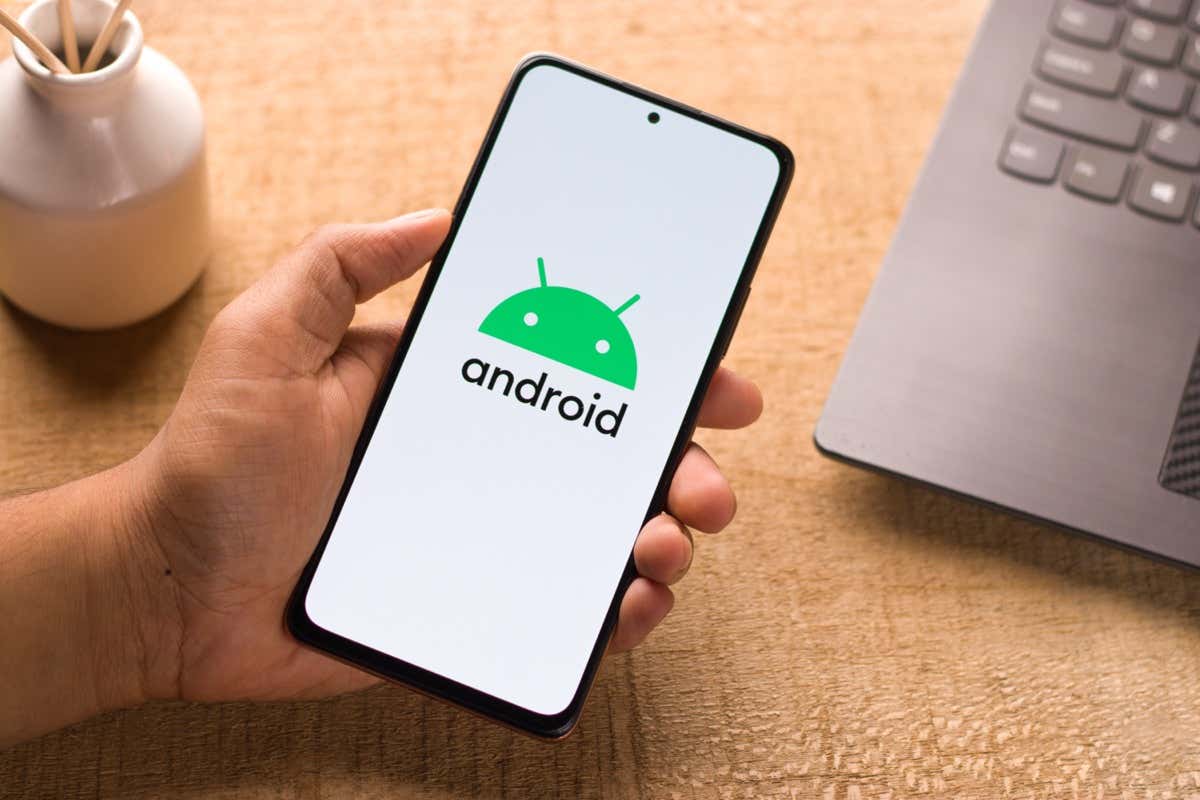

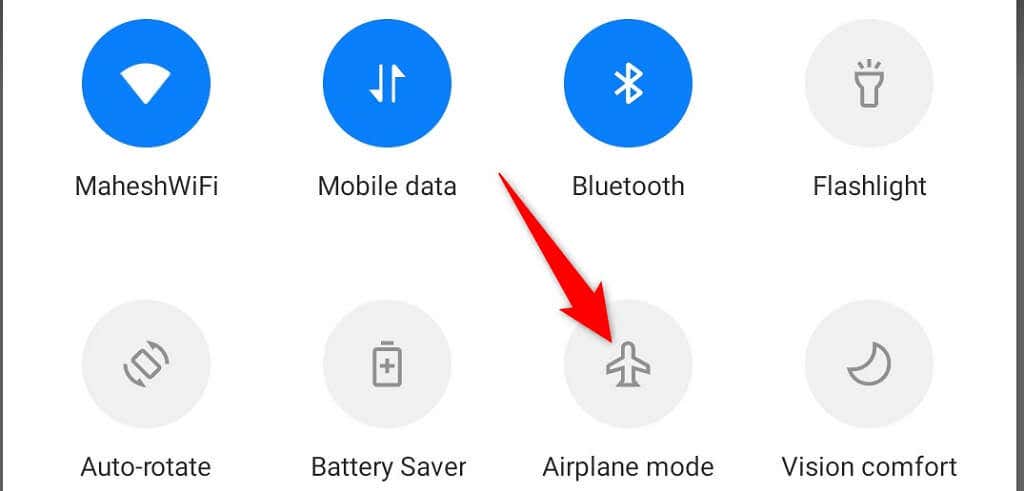
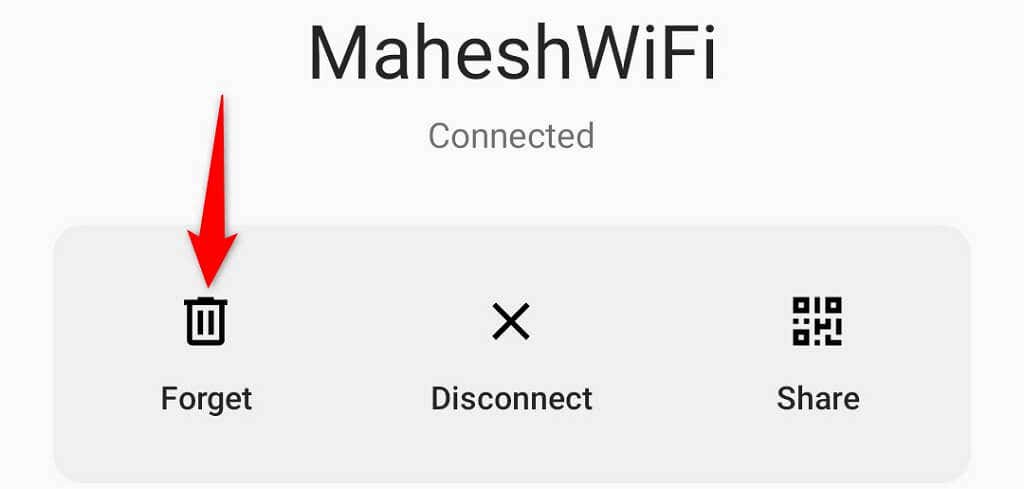


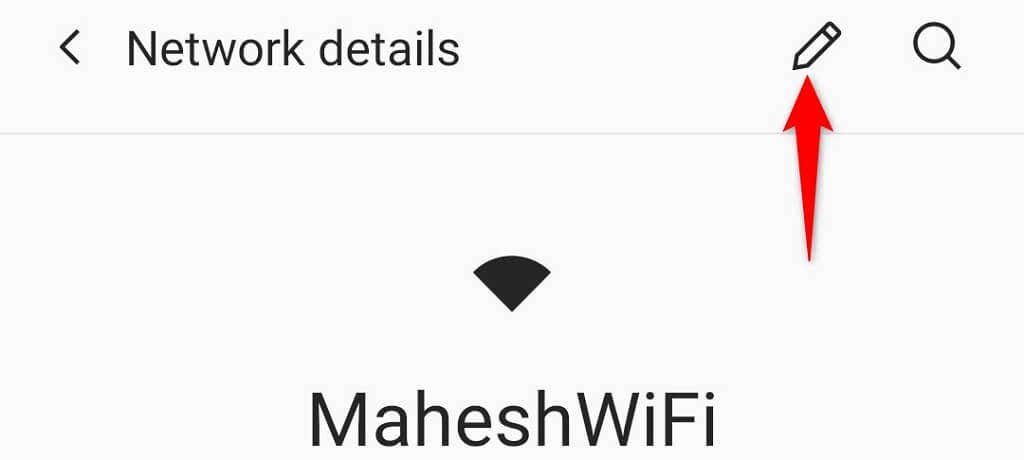
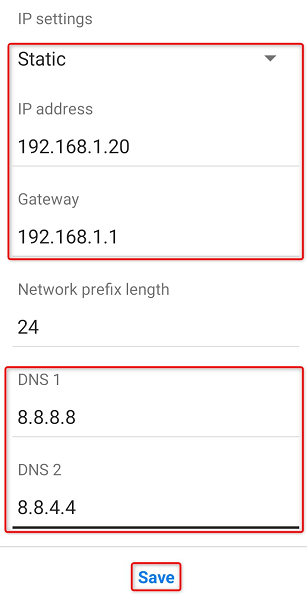
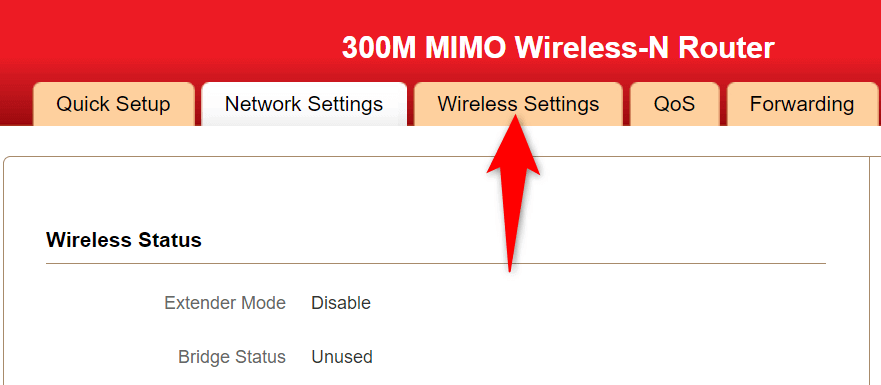
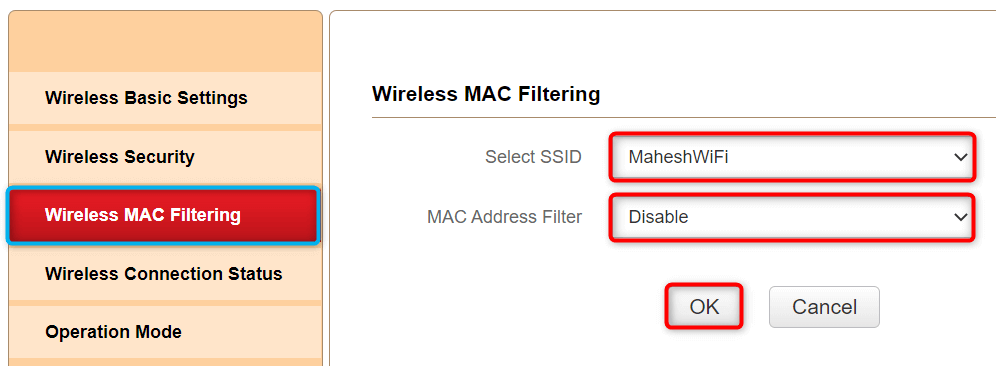
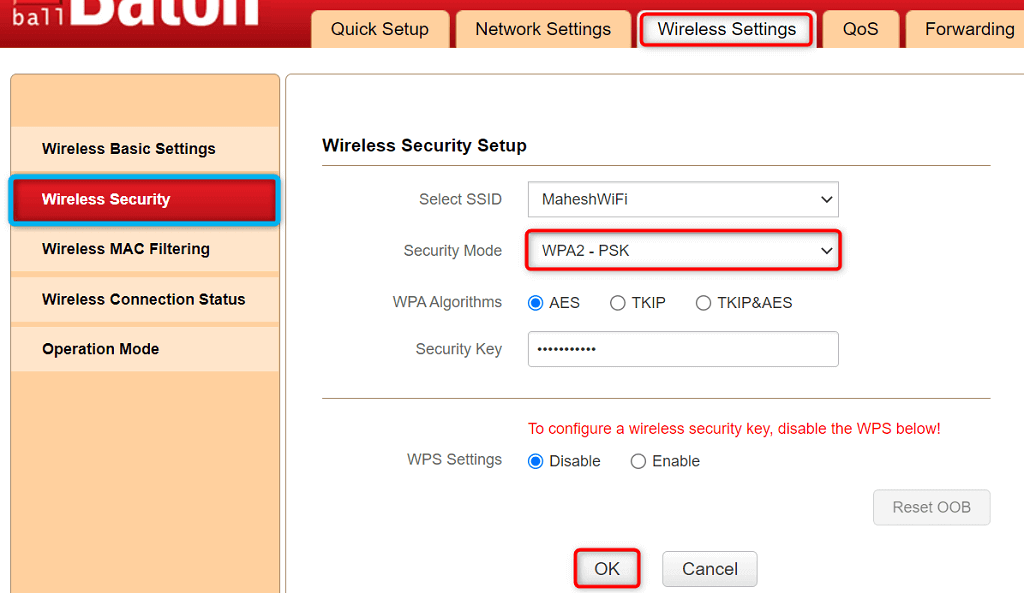
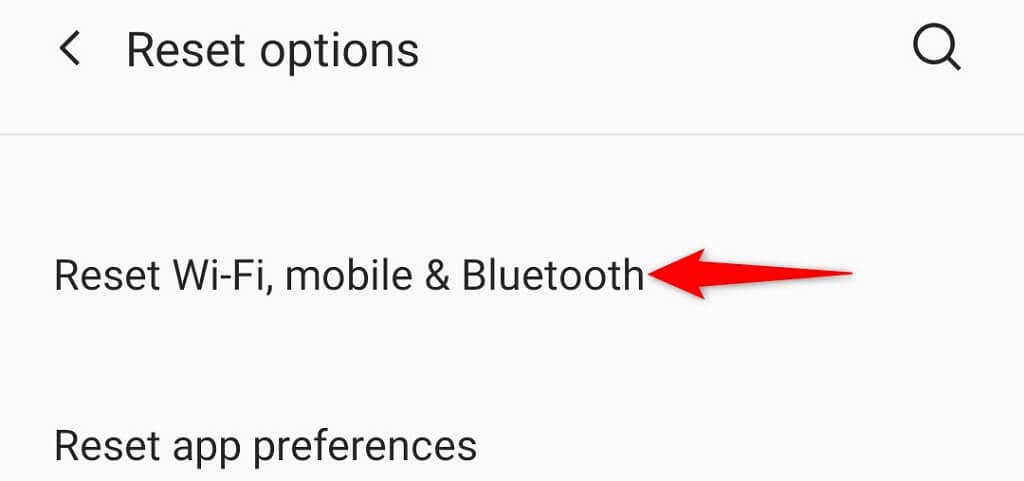
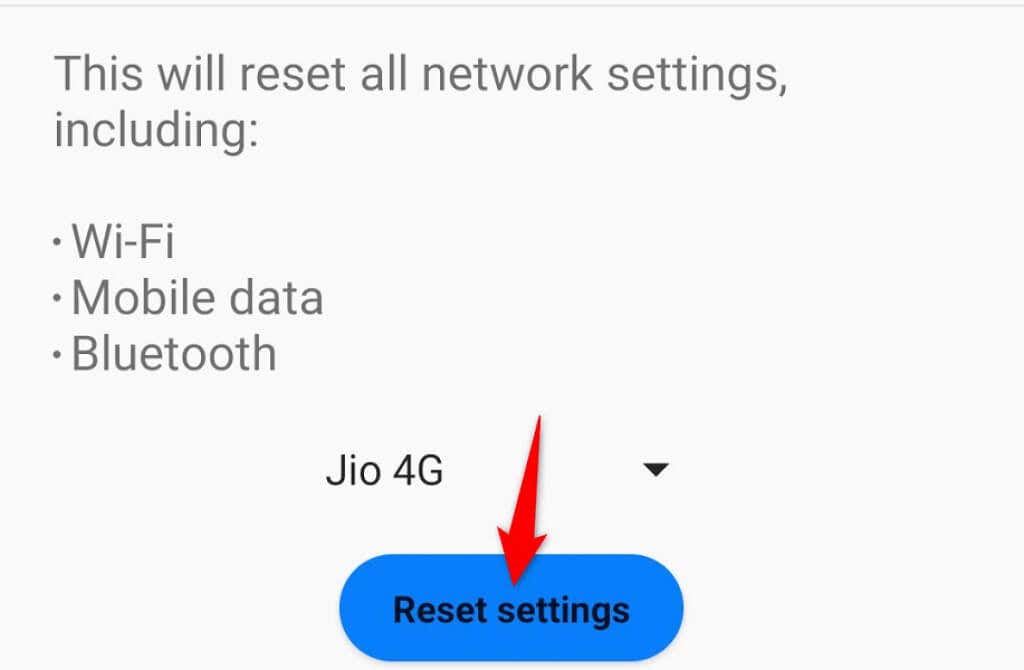
Posting Komentar